Cómo habilitar el instalador de Windows en modo seguro en Windows 10/11
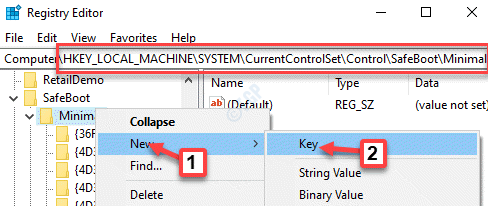
- 977
- 146
- Sr. Eduardo Menchaca
Es posible que deba eliminar un programa mientras está en el modo normal de Windows, pero por alguna razón no puede. En tal caso, necesitaría desinstalar el programa en el modo seguro. Sin embargo, no puede eliminar el programa en el modo seguro de Windows 10 y más bien ver un error "No se pudo acceder al servicio del instalador de Windows. Esto puede ocurrir si el instalador de Windows no está instalado correctamente. Póngase en contacto con el personal de soporte para obtener ayuda."
¿Por qué ves el error??
Esto se debe a que el modo seguro de Windows no ejecuta el instalador de Windows por defecto y es cuando ves el mensaje de error anterior. Esto puede causar problemas, porque si hay una aplicación que está causando un problema, necesitaría desinstalarla. Y, si no se desinstala, luego puede evitar que su PC con Windows 10.
En tal caso, necesitaría habilitar el instalador de Windows en modo seguro en Windows 10. Veamos como.
Método 1: Habilite el instalador de Windows en modo seguro con el símbolo del sistema
También puede habilitar el instalador de Windows en modo seguro con o sin red utilizando el símbolo del sistema también. Veamos como.:
Paso 1: presione el Win + R teclas juntas en su teclado para abrir el Ejecutar comando ventana.
Paso 2: En el Ejecutar comando Campo de búsqueda, escribir CMD y presione el Ctrl + Shift + Enter Clave de acceso directo para abrir Solicitante del sistema en modo administrador.
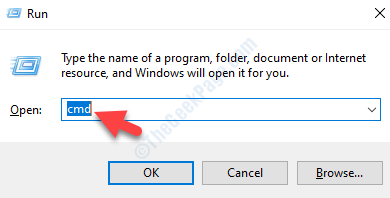
Paso 3: Ahora, copie y pegue los siguientes tres comandos uno tras otro en él Solicitante del sistema (administrador) Ventana y presione Ingresar Después de cada comando:
REG Agregar "HKLM \ System \ CurrentControlSet \ Control \ SafeBoot \ Minimal \ Msiserver" /VE /T Reg_sz /F /D "Servicio" Net Start MSIServer
Una vez completado, ahora, ejecute el comando que se indica a continuación en el símbolo del sistema
Net Start Msiserver
Ahora, cierre el Solicitante del sistema La ventana y el instalador de Windows deben instalarse ahora en el modo seguro de Windows 10. Ahora puede desinstalar cualquier aplicación fácilmente.
Nota: - Si desea habilitar el instalador en modo seguro con redes, debe ejecutar el código que se proporciona a continuación
REG Agregar "HKLM \ System \ CurrentControlSet \ Control \ SafeBoot \ Network \ Msiserver" /VE /T Reg_sz /F /D "Servicio"
Método 2: Habilite el instalador de Windows en modo seguro con el editor de registro
Cómo habilitar el instalador de Windows en modo seguro sin red
Paso 1: Hacer clic derecho en Comenzar menú y seleccionar Correr Para abrir el Ejecutar comando caja.
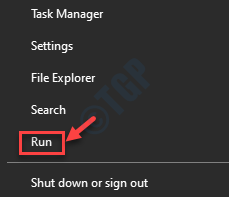
Paso 2: Tipo regedit en el Ejecutar comando Campo de búsqueda y presione DE ACUERDO Para abrir el Editor de registro ventana.
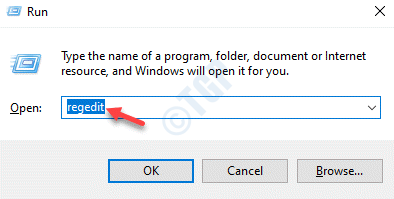
Paso 3: En el Editor de registro Ventana, navegue a la ubicación a continuación:
HKEY_LOCAL_MACHINE \ SYSTEM \ CurrentControlset \ Control \ SafeBoot \ Minimal
Ahora, haga clic derecho en Mínimo y seleccionar Nuevo y luego Llave.
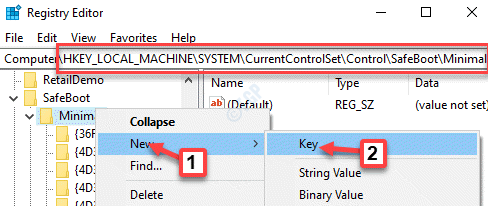
Etapa 4: Cambie el nombre de la nueva clave como Msiserver.
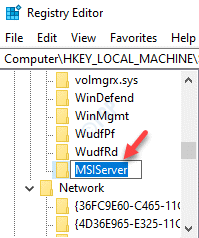
Paso 5: Ahora, seleccione el Msiserver llave y ve al lado derecho de la ventana.
Hacer doble clic en Por defecto.
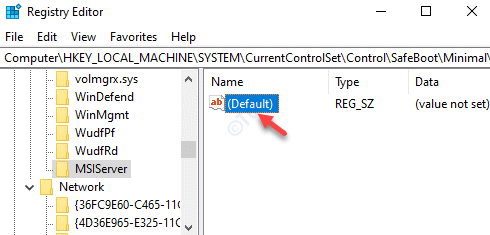
Paso 6: En el Editar cadena cuadro de diálogo, ir al Datos de valor campo y configurarlo en Servicio.
Prensa DE ACUERDO Para guardar cambios y salir.
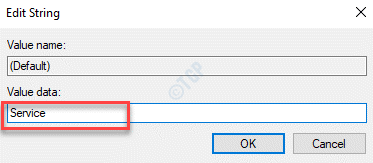
Paso 7: Ahora, presione el Win + R teclas juntas en su teclado para iniciar Ejecutar comando.
Paso 8: En el cuadro de búsqueda, escriba CMD y presione el Ctrl + Shift + Enter Clave de acceso directo para abrir Solicitante del sistema en modo elevado.
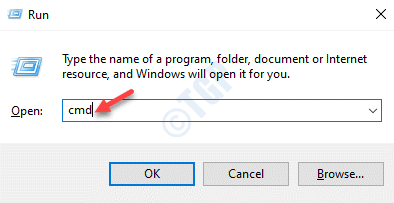
Paso 9: En el Solicitante del sistema (Administración) Ventana, ejecute el siguiente comando y presione Ingresar:
Net Start Msiserver
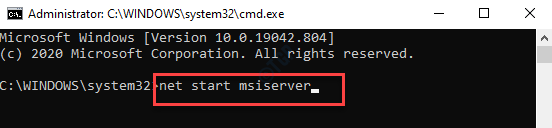
*Nota - Asegúrese de crear una copia de seguridad de la configuración del registro, antes de realizar cualquier cambio en el Editor de registro. Esto es para garantizar que si pierde algún dato durante el proceso, puede recuperarlo.
Ahora, salga Editor de registro y el instalador de Windows ahora debe estar habilitado en su PC con Windows 10. Ahora puede eliminar cualquier programa de su PC que pueda estar causando un problema, fácilmente.
Cómo habilitar el instalador de Windows en modo seguro con red
Paso 1: presione el Ganar + x Clave de acceso directo y seleccionar Correr.
Paso 2: En el Ejecutar comando Ventana que se abre, escriba regedit En el campo de búsqueda y presione Ingresar.
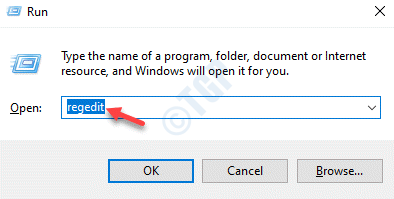
Paso 3: En el Editor de registro Ventana que abre, copia y pegue la siguiente ubicación en la barra de direcciones y presione Ingresar:
HKEY_LOCAL_MACHINE \ SYSTEM \ CurrentControlset \ Control \ SafeBoot \ Network
Seleccionar Mínimo, Haga clic derecho en él y seleccione Nuevo. Luego seleccione Llave.
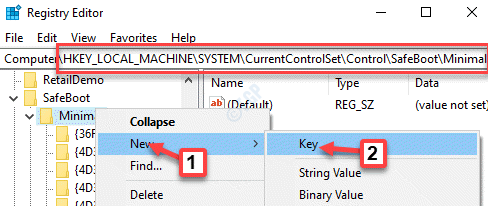
Etapa 4: Cambie el nombre de la nueva clave que acaba de crear como Msiserver.
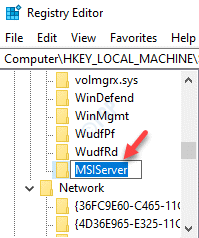
Paso 5: Ahora, haga clic en el Msiserver clave para seleccionarlo, navegue al lado derecho de la ventana y haga doble clic en Por defecto Para abrir el Editar cadena ventana.
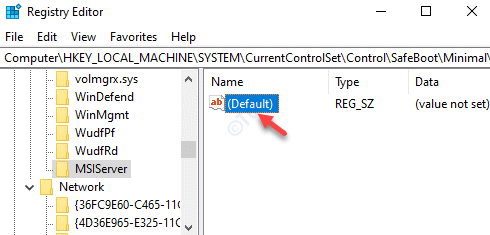
Paso 6: En el Editar cadena ventana que abre, configure el Datos de valor hacer Servicio.
Prensa DE ACUERDO Para guardar los cambios y salir.
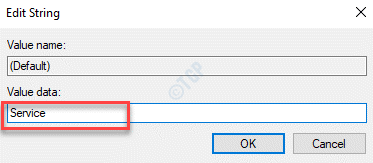
Paso 7: Ahora, haga clic derecho en el Comenzar menú y seleccionar Correr. Esto abrirá el Ejecutar comando ventana.
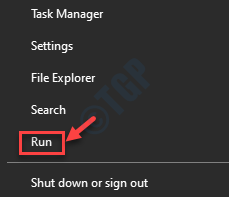
Paso 8: En el Ejecutar comando, tipo CMD en el campo de búsqueda y presione el Ctrl + Shift + Enter llave de acceso rápido para abrir Solicitante del sistema con derechos de administrador
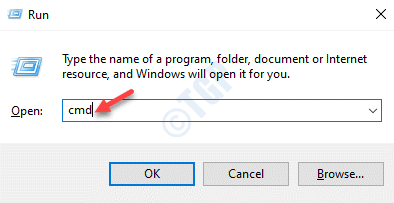
Paso 9: En el Solicitante del sistema (Administración) Ventana, ejecute el siguiente comando:
Net Start Msiserver
*Nota - Antes de hacer cualquier cambio en el Editor de registro, Cree una copia de seguridad de los datos del registro para asegurarse de que pueda recuperar los datos que se pierdan durante el proceso.
Ahora, cierre el Editor de registro y usted, el instalador de Windows, ahora se activa en el modo seguro de Windows 10 con redes. Ahora debería poder eliminar el programa de problemas normalmente.
- « Cómo solucionar CBS Todos los problemas de transmisión de acceso
- El servicio no puede aceptar mensajes de control en este momento Error en Windows 10 »

